VaMに、DAZのGenesis 2用の服を取り込む覚書。

とてもキレイに取り込める。これがリアルタイムレンダで、物理演算つきで描画されて動かせるって、すごい。

装飾のあたりがすごくキレイ。
VaMにDAZの服を取り込む手順
今回取り込むのはこちら。

Prehistoric Princess for Genesis 2 Female
DAZ STUDIOにインストール済みの前提で話を始める。
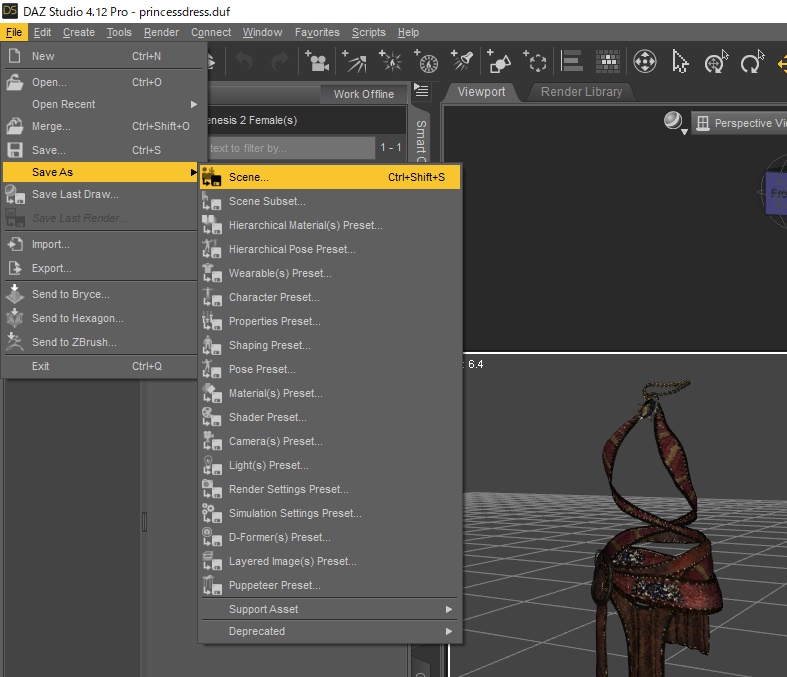
保存場所は、あまり階層の深くない場所が望ましい。(あとからVaMで呼び出すため)
私は、c:\wkというフォルダを作って、そこに保存した。
DAZ STUDIOは、この時点で終了しちゃって構わない。
- Toggle Game UI(ショートカットキーはU)クリック
- Edit Mode(ショートカットキーはE)クリック
- Cycle Select Person Atoms(ショートカットキーはN)クリッk
- 画面左のメニューから、Clothingを選択
- Clothing Creatorの□にチェック
- Clothing CreatorのCustomize…をクリック
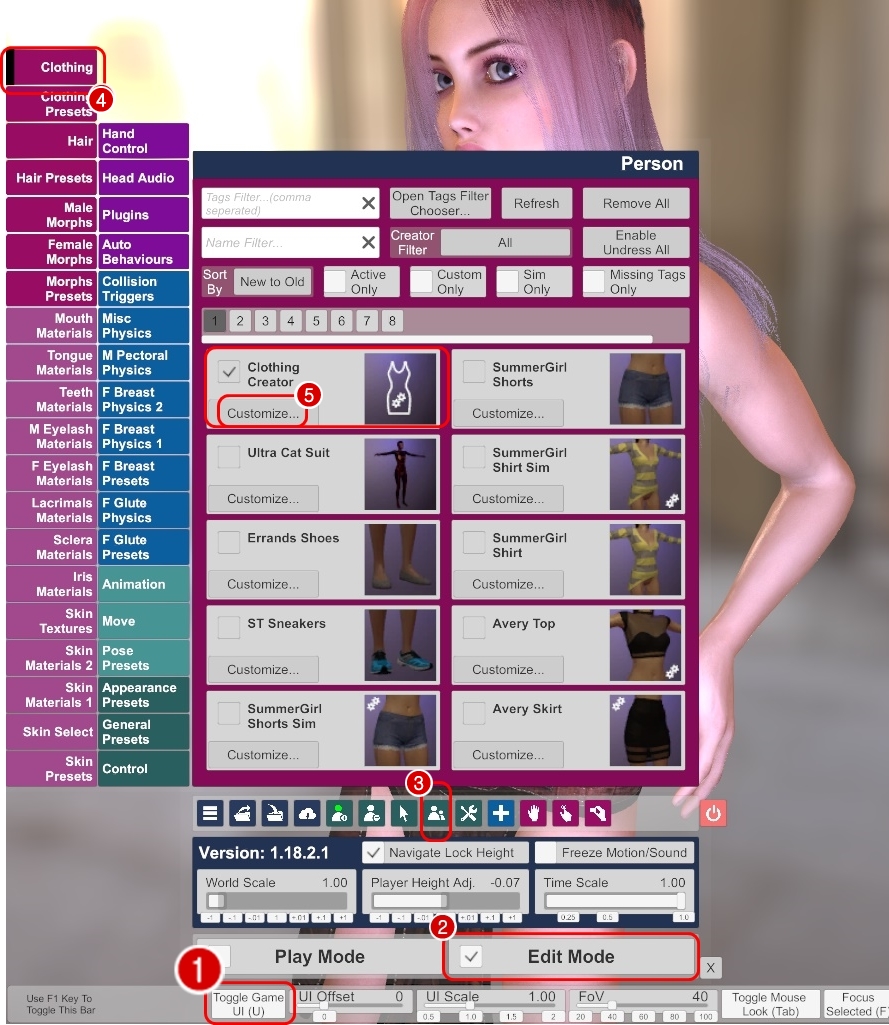
- Creatorをクリック
- Select Duf Fileをクリックし、先ほどDAZ STUDIOで保存したファイル(.duf)を選択
- Importをクリック
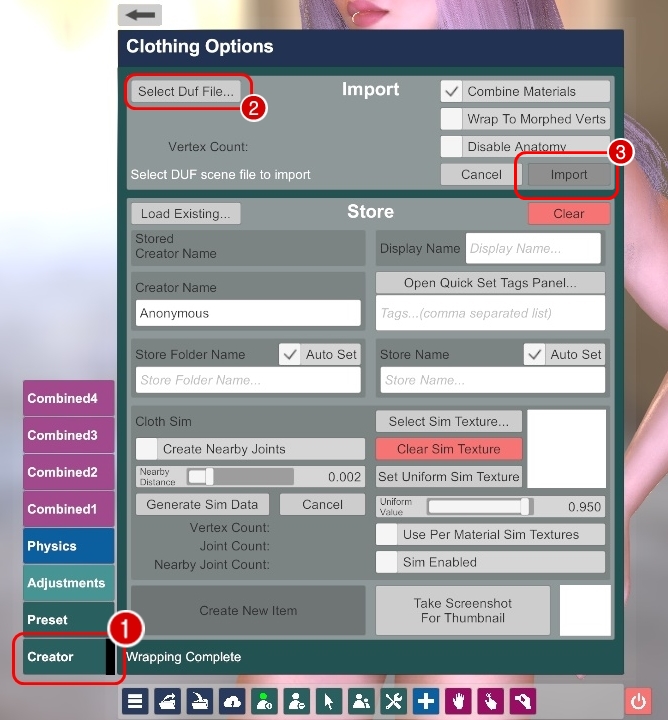
Select Duf File…をクリックしたときの画面はこんな感じ。
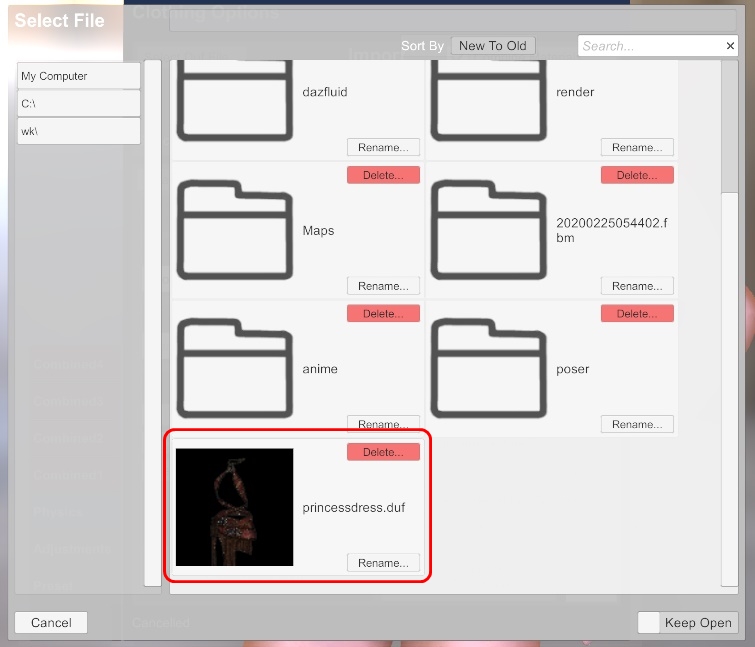
しばらくすると、Import complete.Vertex count in range.(インポート完了。頂点数は範囲内でした)と表示が出る。頂点が多すぎると取り込めないっぽい。
Clothing Optionsウインドウの下の方に、現在処理している頂点がカウントされるので、しらばく待とう。
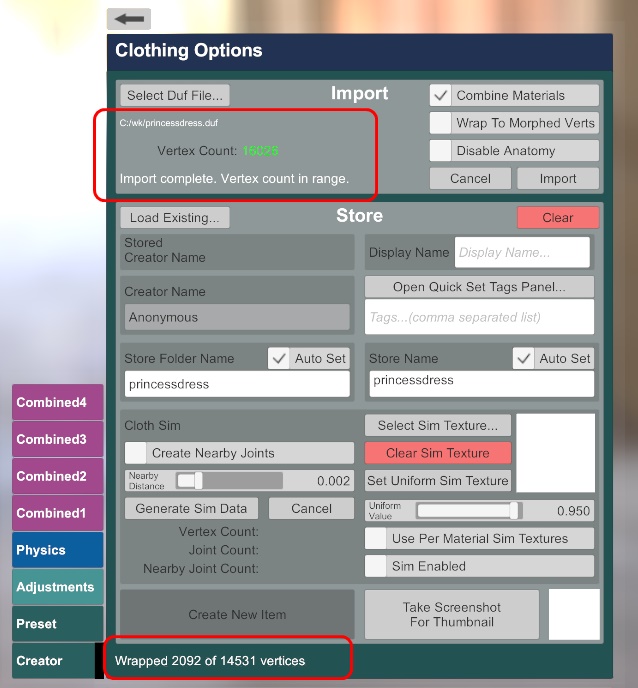
- Display name(Cloth一覧で表示される名前)を入力
- Create New Itemをクリックして、いったん保存
- Take Screenshot For Thumbnail(サムネイル撮影)
- 表示がOverwrite Existing Item(上書き保存)に変わるので再度保存
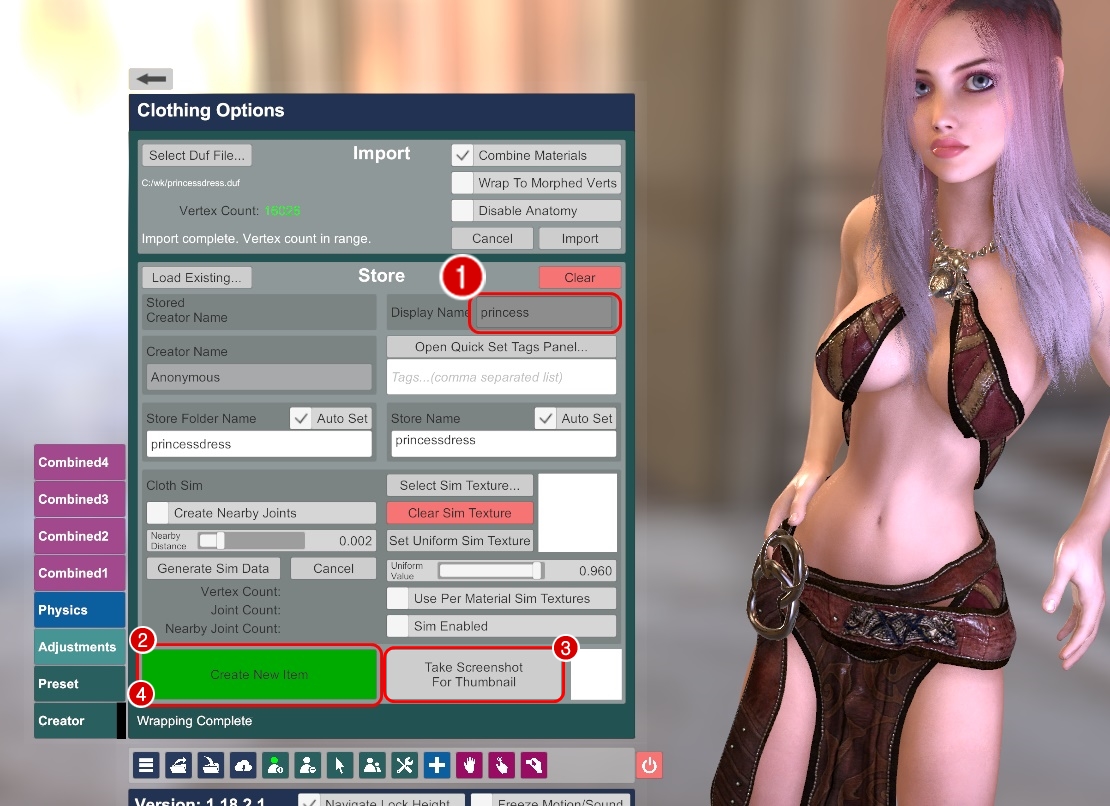
サムネイル撮影はこんな感じに表示が変わる。何度でもやり直しが効くので、とりあえずやってみればいいと思う。

サムネイルはいったん保存してからでないと作成ができない。そして、サムネイルを作成したあとは、再度保存する必要あり。
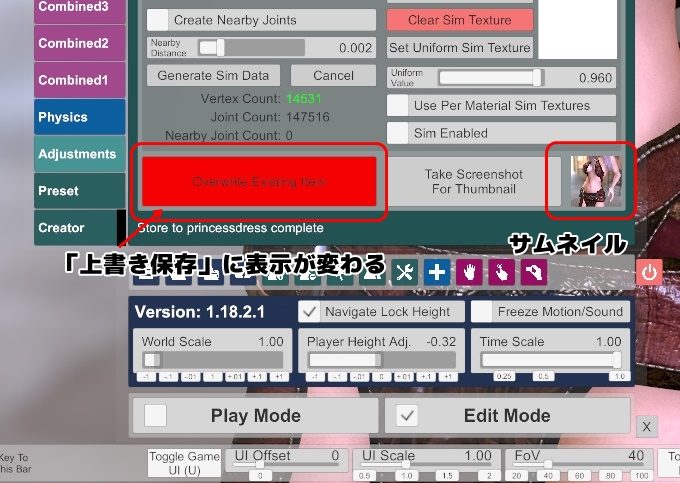
この画面で、服のシミュレーション設定(物理演算でひらひらさせる設定)ができるのだが、今は私がよくわかってないので、後で追記することにしよう。
Clothingの画面に戻ると、取り込んだ服が表示されて、いつでも呼び出せるようになっている。
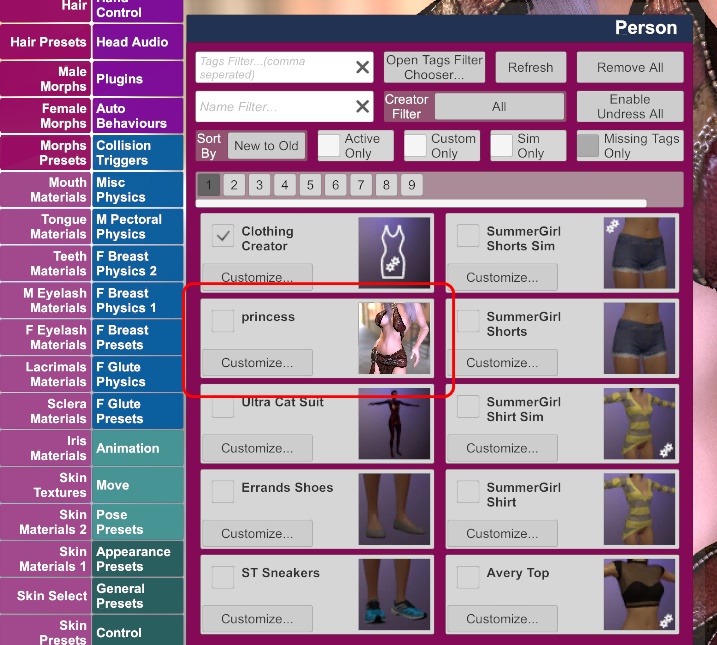
取り込んだ服に物理演算(ひらひらさせる)設定をする
難しそう、と思っていたが意外と簡単だった。
- Create Nearby Jointsにチェックをつける(ほぼ同じ位置にある頂点をつなげる)
- Select Sim Texture(物理演算部分と体にぴったり張り付く部分のマスク画像)を選択
- Generate Sim Data(物理演算化)をクリック
- Sim Enabled(物理演算有効)をクリック
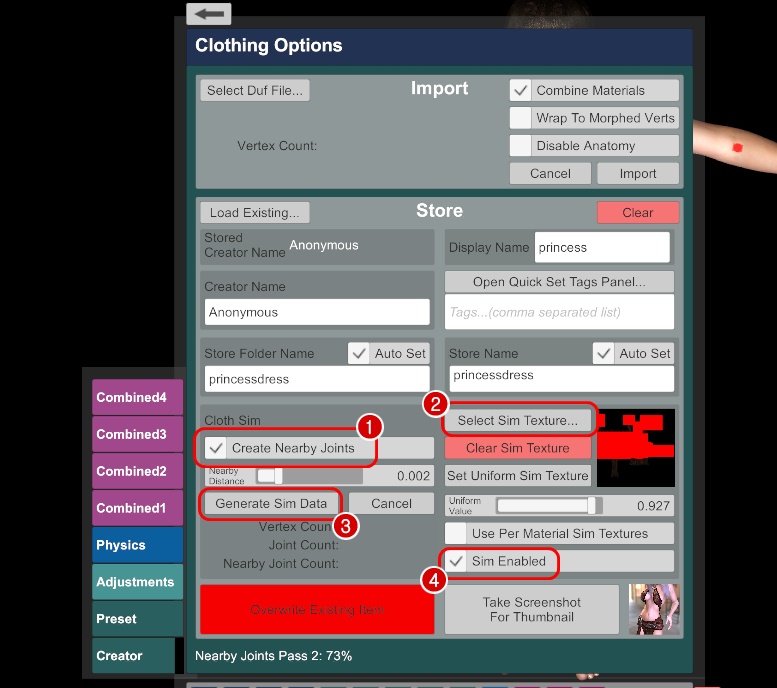
Sim Textureというマスク画像の作り方は、完全に張り付く部分を赤(255,0,0)、それ以外を黒(0,0,0)で塗りつぶす。薄い赤(125,0,0など)にすると物理シミュと張り付きの中間の効果になる。赤のグラデーションで塗ると、キレイにつながるというわけだな。
でも、今回はそこまでこだわらず赤のベタ塗りでいく。
- Clothing Optionsで、Combinedをクリック
- Texturesをクリック
- Create Sim Template Textureをクリック
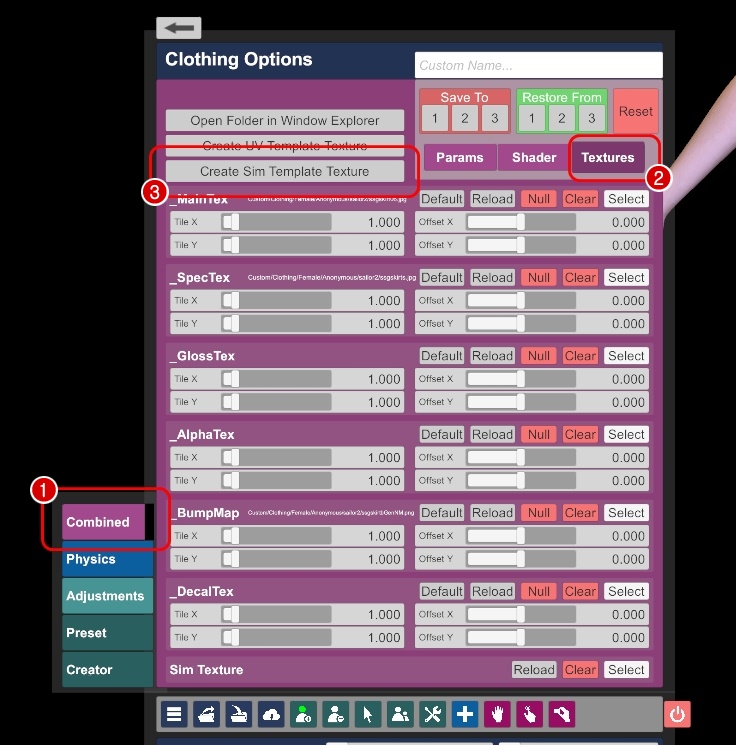
テクスチャのあるフォルダに、黒地に青でポリゴンが描かれたテンプレ画像が生成される。ここに物理にしたくない箇所を赤く塗る。青のポリゴン部分は完全に無視されるので、そのままでOKだ。
なお、元の服のテクスチャを使って、レイヤー編集機能のある画像加工ソフトを使ってもOKだ。
Select Sim Texture…をクリックで、服のテクスチャのフォルダが開くので、色のついたテクスチャ画像をコピーしてマスク画像を作る。
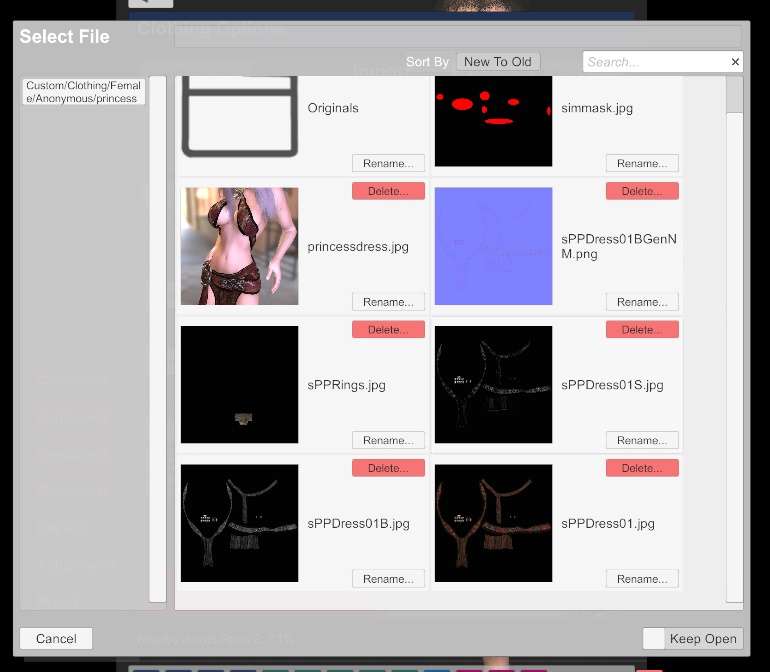
今回の場合は、以下の画像を使ってマスク画像を作成した。

こんな感じのテキトーでOKだ。ブラシ機能などを使って、フリーハンドでも良いと思う。サイズは、元のテクスチャが2,500x2,500だったが、縮小してOK。250×250でも問題なし。
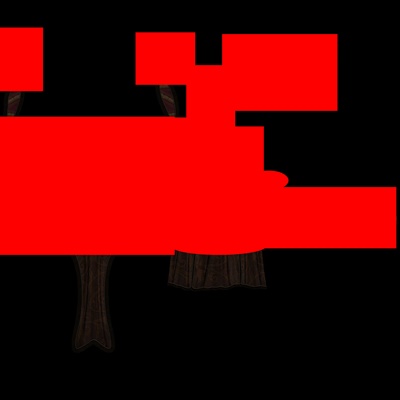
↑Prehistoric Princess for Genesis 2 Female用なら、上記の画像をファイルに保存して、そのまま使ってもらっても構わない。
元画像と比較するとこんな感じ。よく見ると私のミスで元の画像がうっすら残っているが、これでも問題なく物理演算部分が指定できた。
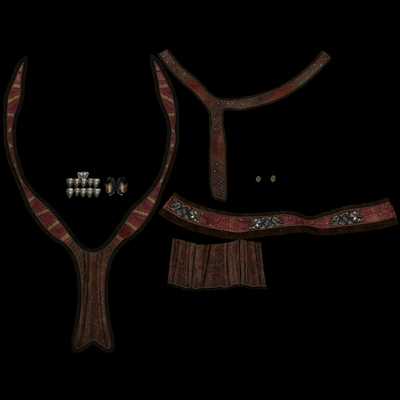
もともときわどい服だったのだが、物理シミュ設定をすることで「派手に動くとポロリしてしまう」という絶妙な設定になり満足している。
なお、物理演算設定は、取り込んで服としてClothingに登録後でも後から設定可能。いったん服を来てから、Customizeをクリック後、Clothing Optionsの右下にある「Open in Creator」をクリックすると、服がClothing Creatorで扱えるようになり、上記の物理演算系のパラメータをいじる画面が出てくる。
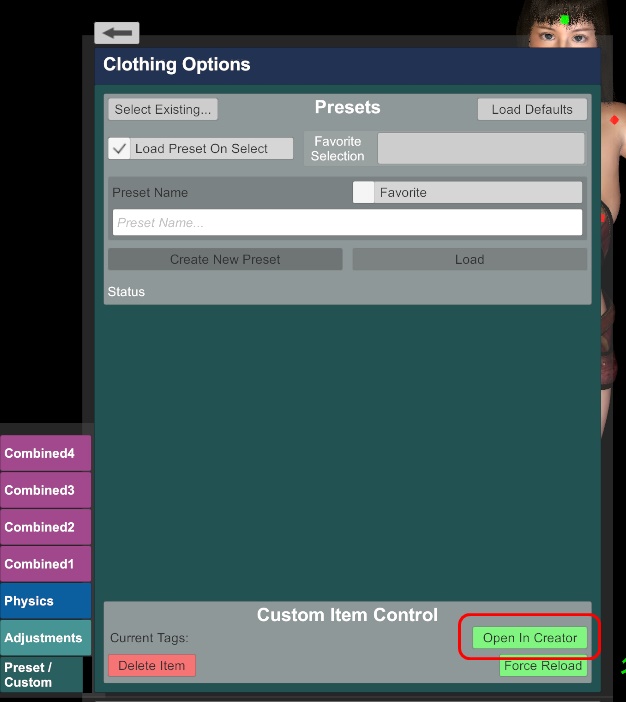
エラーが表示されて、服の取り込みができない場合
Exception during DAZ import…と表示されて、エラーが出るケースが有る。default.dsf could not be found in librariesとなっていて、どうやら必要なファイルが見つからないという状態。
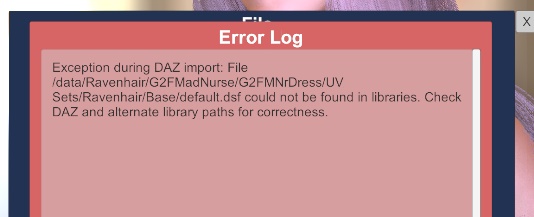
原因は、大きくわけて以下の3つ。
- DAZ STUDIOをインストールしていない
- VaMでDAZ STUDIOのライブラリパスを設定していない
- DAZ STUDIOで服をインストールしたときに、DAZ CONNECT(DAZ STUDIO内から直接インストール)を使った
海外のフォーラムによると、VaMから始めた人はDAZ STUDIO自体インストールしていない、というケースが多かった。まずは、DAZ STUDIOをインストールしよう。
VaMでのDAZ STUDIO Import設定
次に、VaMでのDAZ STUDIO設定。
- Toggle Game UI(ショートカットキーはU)クリック
- Edit Mode(ショートカットキーはE)クリック
- 一番左端のアイコンをクリック
- User Preferences(ユーザ設定)をクリック
- Misc(その他)をクリック
- DAZ ImportのDefault Content DirのBrowseをクリックして、パスを設定。
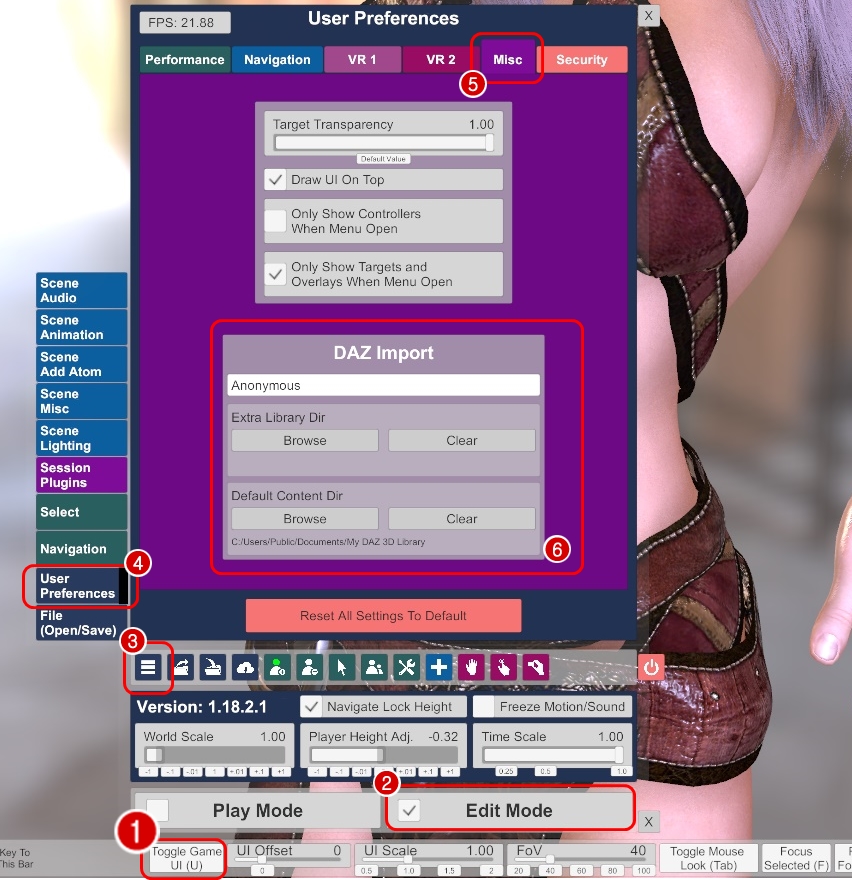
ちなみに私は、C:\Users\Public\Documents\My DAZ 3D Library に指定した。
このパスは、DAZ STUDIOの設定を一致させる必要あり。
DAZ STUDIOの設定確認方法は以下の通りだ。
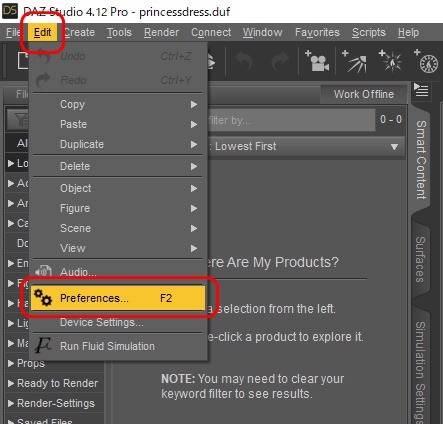
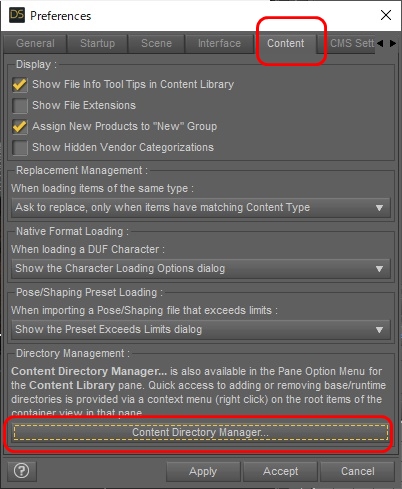
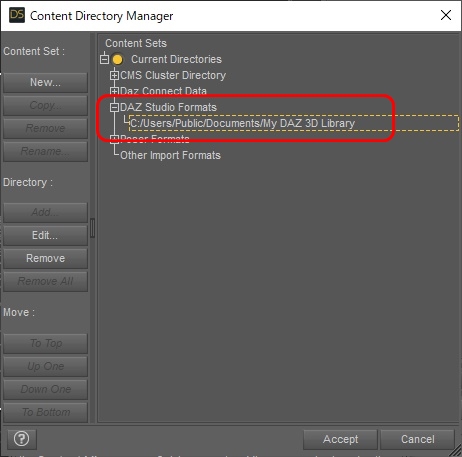
DAZコンテンツのインストール方法がDAZ CONNECTだとエラーになる
エラーメッセージの内容は「あるはずのファイルが見つからない」というもの。その原因のひとつは、フィギュアのインストール方法だった。
DAZ STUDIOには、DAZ STUDIOのSmart Contentタブから直接インストールする「DAZ CONNECT」という方式と、別プログラムDAZ Install Managerを使ったインストールの2種類がある。
DAZ CONNECTとは、以下の様な感じで、グレーになったアイコンをダブルクリック(または、右クリック→Install)で次々インストールしていける便利機能だ。
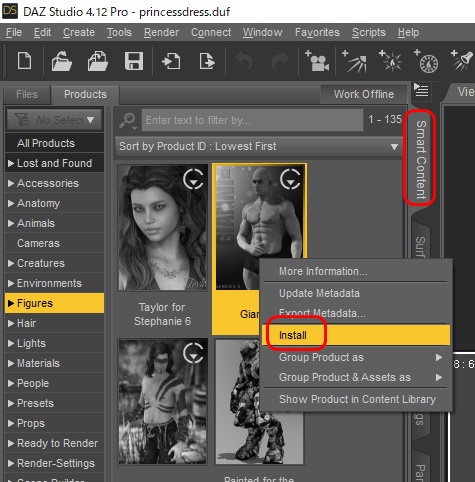
DAZ Install Managerはコレ。
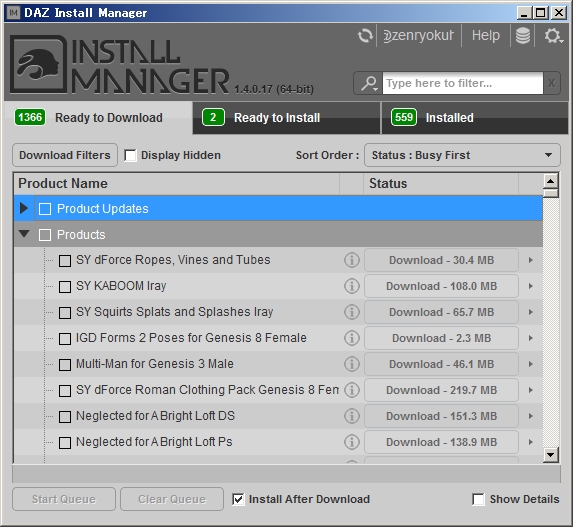
この2つのインストール方法、なんとインストールされる場所がそれぞれ違うのだ。(つまり、2種類のインストールを実行すると、無駄に2箇所にインストールされてしまう!)
そのため、DAZ CONNECTでインストールしてしまった場合には、まずDAZ STUDIOのsmart contentタブから、いったんフィギュアをアンインストールする必要がある。
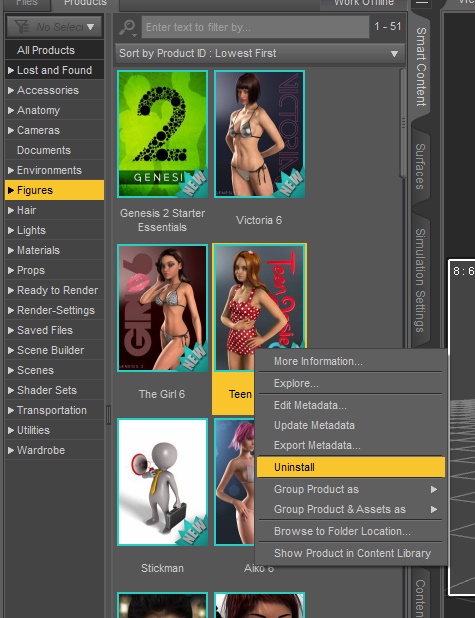
その上で、DAZ Install Managerでインストールをおこなうのだ。
こんなの、気づけるわけがないけど、まあしょうがない。
Genesis 2 服の物理シミュマップとコンバート記録
DAZのGenesis2の中には、コンバートがうまくいかない服もある。服が二重構造(服の上にエプロンなど)になっていたり、ポリゴン数が多くて物理演算させると重すぎる場合などだ。
なお、取り込みの際に物理演算させるにはせいぜい2万5千ポリゴンぐらいが上限、物理なし柄も5万ポリゴンぐらいが推奨だとメッセージが出る。
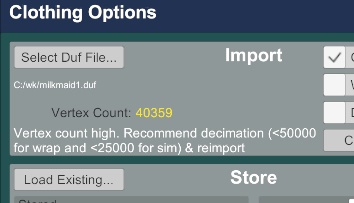
ここでは、私が実際に試した失敗の記録を追記していきたいと思う。
メイド服 6万ポリゴン

The Maid Outfit for Genesis 2 Female(s)
とても良い造形のメイド服だが、6万ポリゴン超えで物理演算が無理。物理演算ナシにするとスカート部分が足にまとわりつく感じになってしまってイマイチ。VaM取り込み目的では、おすすめできない。
乳搾り娘 4万ポリゴン

Milkmaid for Genesis 2 Female(s)
なんとも可愛らしい、乳搾り娘(?)。4万ポリゴンで、物理演算はやや厳しい。スカートは重みで垂れ下がってしまうので、Physicsのパラメータ調整が必要かも。

一応、物理シミュマップを置いておこう。
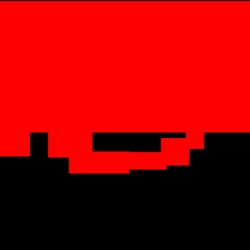
チアリーダー

Cheerleader for Genesis 2 Female(s)
バイオアーマー
物理演算不要な形状だが、あえて物理を適用するとアーマー部分がポロポロと取れてエロいかも知れない。まだ物理演算は試していない。
セーラー服 上着1万ポリゴン、スカート1万5千ポリゴン

School Girl for Genesis 2 Female(s)
やや簡易的なデザインのセーラー服だが、物理演算にはよかろうと購入。ポリゴン数はとても優秀。
しかし、何故かスカートが全物理になってしまって、ストーンと脱げてしまう。なぜ。

原因発覚。Use Per Material Sim Texturesにチェックをつけていたのが原因っぽい。用もないのにココにチェックしちゃダメってことだな。
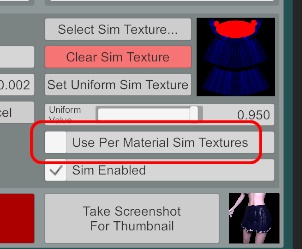
着物 2万5千ポリゴン

Peony Kimono for Genesis 2 Female(s)
造形はなんちゃって着物だけど、物理演算映えしそうだと思って購入。UVが2つに分かれていて、それぞれ違う物理シミュマップを割り当てたいけど、やり方がわからない。「Use Per Material Sim Texture」というチェックボックスはあるけど、2つのマップを割り当てるにはどうすればいいのか…。
マップ一つだと、こんな感じになった。要研究。

男性用防護スーツ

Hazmat Suit for Genesis 2 Male(s)
この人達がいると、絵面が面白くなりそうと思って購入。男性向けの服はどうしてもネタに走ってしまう。
まとめ
- DAZのGenesis2の服をVaMに取り込み可能
- 取り込んだ服は、Clothingタブからすぐ呼び出せるようになる
- 取り込み(Import)がエラーになる場合は、DAZ STUDIO未インストール、VaMのImport設定ミス、DAZコンテンツをDAZ CONNECT形式でインストールしていた可能性あり。
